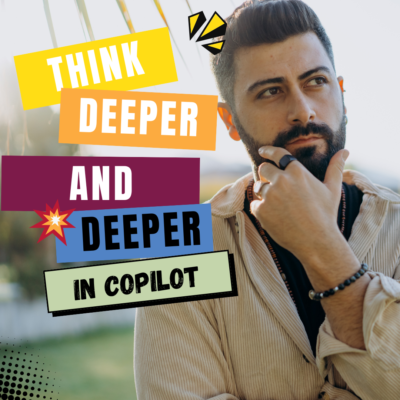Dysk Google to jedna z najbardziej wszechstronnych i dostępnych platform przechowywania danych w chmurze, która umożliwia nie tylko bezpieczne przechowywanie plików, ale także łatwe ich porządkowanie i udostępnianie. Dzięki intuicyjnemu interfejsowi i dostępności z dowolnego urządzenia podłączonego do Internetu zarządzanie plikami na Dysku Google stało się prostym zadaniem, zarówno w przypadku projektów indywidualnych, biznesowych, jak i wspólnych.
- Jak utworzyć folder na Dysku Google?
- Po co tworzyć foldery na Dysku Google?
- Jak udostępnić folder z Dysku Google?
- Jak pobrać cały folder na dysk komputera?
Jednym z najlepszych sposobów utrzymania porządku na Dysku Google jest używanie folderów do porządkowania plików według projektów, kategorii lub priorytetów. W tym artykule omówimy, jak utworzyć folder na Dysku Google, a także zalety i zastosowania tego systemu organizacji.
Jak utworzyć folder na Dysku Google?
Proces tworzenia folderu na Dysku Google jest prosty i można go wykonać zarówno w przeglądarce, jak i na urządzeniach mobilnych.
- W przeglądarce internetowej Zaloguj się na swoje konto Dysku Google na stronie drive.google.com . Będąc w środku, przejdź do wybranej lokaklizacji i kliknij przycisk „+ Nowy” znajdujący się w lewym górnym rogu i wybierz „Nowy Folder” z menu rozwijanego. Nadaj folderowi nazwę i naciśnij „Utwórz”, aby zakończyć.
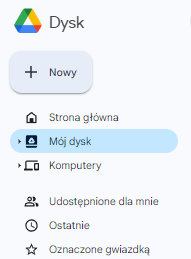
- Możesz także kliknąć prawym przycikiem myszki i również z rozwijanego menu wybrać Nowy Folder, a następnie podać jego nazwę i kliknij Utwórz.
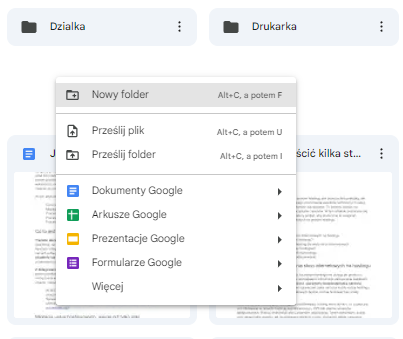
- Na urządzeniach mobilnych : jeśli wolisz korzystać z aplikacji Dysk Google na telefonie komórkowym, otwórz aplikację, kliknij ikonę „+” w prawym dolnym rogu i wybierz „Folder”. Wpisz nazwę nowego folderu i potwierdź utworzenie.
Foldery można dostosowywać, zmieniać ich nazwy, a nawet zmieniać kolor, aby ułatwić ich identyfikację.
Po co tworzyć foldery na Dysku Google?
Organizowanie plików w foldery na Dysku Google nie tylko usprawnia zarządzanie dokumentami , ale także ułatwia współpracę i udostępnianie zasobów . Korzystanie z folderów ma kilka zalet:
- Efektywność zarządzania : Tworzenie folderów według projektu lub typu pliku umożliwia łatwiejszy dostęp do istotnych informacji. Ponadto grupowanie dokumentów w foldery ułatwia ich znajdowanie podczas pracy z wieloma plikami (Tuto Premium) .
- Efektywna współpraca : udostępnienie całego folderu współpracownikom lub współpracownikom gwarantuje, że każdy będzie miał dostęp do zaktualizowanych plików bez konieczności indywidualnego wysyłania dokumentów.
- Dostęp strukturalny : dzieląc informacje na foldery, możesz używać Dysku Google jako zorganizowanej biblioteki zasobów, umożliwiającej lepszą wizualizację dużych ilości danych.
Jak udostępnić folder z Dysku Google?
Udostępnianie folderów na Dysku Google to potężne narzędzie umożliwiające współpracę w czasie rzeczywistym. Aby udostępnić folder, wykonaj następujące kroki:
- Wybierz folder, który chcesz udostępnić i kliknij prawym przyciskiem myszy.
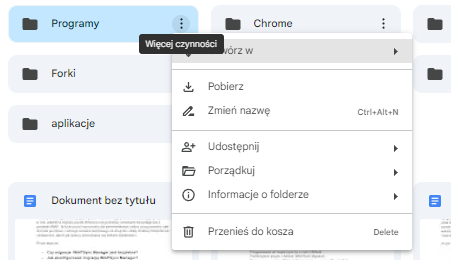
- Wybierz opcję „Udostępnij” i dodaj adresy e-mail osób, którym chcesz udostępnić folder.
- Ważne! System może zapytać, czy udostępnić element dla konta innego niż Google? Wysyłasz zaproszenie do użytkownika nazwa_konta_innego_niż_gmail. Każdy, kto je odczyta, uzyska dostęp. W przypadku gdy podajesz adresy e-mail kont Gmail, Google udostępnia zasoby tylko zalogowanym użytkownikom Google. W przypadku kont zewnętrznych Google udostepnia link do podglądu folderu. Analogicznie działa przycisk Udostępnij > Kopiuj link.
- Ustaw uprawnienia dla każdego użytkownika (może edytować, komentować lub tylko przeglądać) i kliknij „Wyślij”, aby udostępnić.
Po udostępnieniu wszystkie pliki w folderze będą dostępne dla odbiorców. Jak wspomniałem wyżej, ważne jest, komu udostępniasz zasoby i w jaki sposób.
Opcja Kopiuj link jest przydatna, aby udostępnić zasoby każdemu, kto ten link orzyma. Może być przeglądającym jak i edytorem. Taki link otrzymają też użytkownicy adresów e-mail z poza Google. Jeśli jednak udostępniasz zasoby użytkownikom z adresem e-mail w poczcie Gmail, to udosępniasz wtedy zasoby tylko im.
Jak pobrać cały folder na dysk komputera?
Aby pobrać cały folder z Dysku Google, wybierz folder i kliknij prawym przyciskiem myszy. Wybierz opcję „Pobierz”. Dysk Google skompresuje pliki do pliku ZIP, który możesz pobrać na swoje urządzenie. Ten proces jest przydatny do zapisywania lokalnych kopii plików lub udostępniania dużych ilości informacji bez konieczności ciągłego dostępu do chmury.
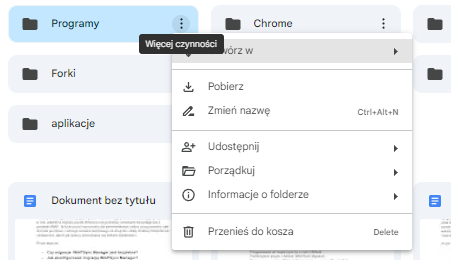
Analogicznie, jeśli zaznaczysz kilka plików z folderu, też możesz je pobrać. W obu przypadkach, folder lub wiele plików, Dysk Google utworzy archiwum ZIP.
Krótko mówiąc, Dysk Google oferuje kompleksowe rozwiązanie do wydajnego zarządzania, organizowania i udostępniania plików. Tworzenie folderów nie tylko usprawnia zarządzanie plikami, ale także ułatwia współpracę i dostęp do informacji z dowolnego miejsca.